Mit den verschiedenen Updates, die Google Chrome in seinen neuen Versionen startet , finden wir immer etwas Neues, das die Verwendung des Browsers so vollständig und dynamisch wie möglich macht. Eine dieser Funktionen ist die Leseliste – Funktion, die eine Seitenleiste auf der rechten Seite des integriert – Browser – Fenster , neben den Lesezeichen und mit denen es beabsichtigt ist , dass die Aufgaben der Text zu lesen sind so angenehm wie möglich.
Bitte beachten Sie, dass dies eine Funktion ist, die zum Testen der Umgebung von Chrome Canary Build 91.0.4453.0 verfügbar ist. Diese Version von Google kann unter folgendem Link heruntergeladen werden:
Standardmäßig ist diese Funktion in Google Chrome deaktiviert. In EinWie.com wird erläutert, wie Sie sie gegebenenfalls aktivieren oder deaktivieren können.
Um auf dem Laufenden zu bleiben, abonniere unseren YouTube-Kanal! ABONNIEREN
1. Aktivieren Sie das Google Chrome-Seitenfeld
Wir öffnen Google Chrome und geben in einem neuen Tab “chrome: // flags / # side-panel” ein:
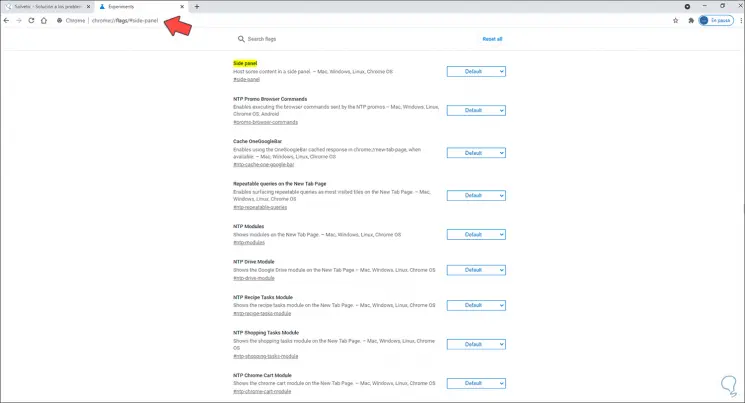
Im Abschnitt “Seitenbereich” sehen wir, dass der Standardstatus “Standard2” ist. Wir zeigen diese Optionen an und setzen den Status auf “Aktiviert”:
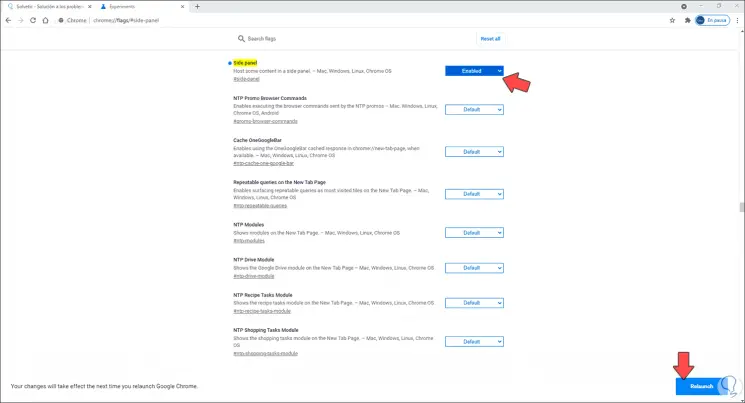
Wir klicken auf “Relaunch”, um Google Chrome neu zu starten:
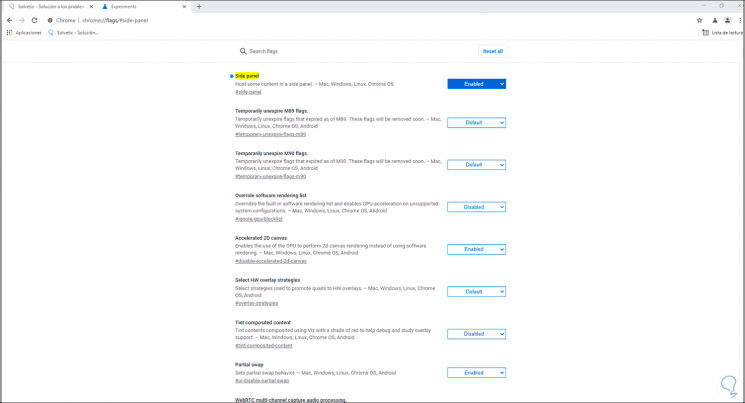
Auf einer Website klicken wir auf “Leseliste”, um das aktive Seitenfenster zu sehen:
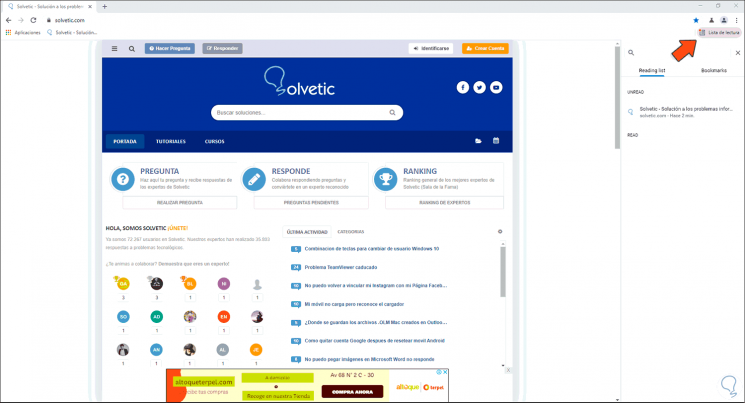
2. Deaktivieren Sie das Google Chrome-Seitenfeld
Um das Panel zu deaktivieren, öffnen wir Google Chrome und geben in einem neuen Tab “chrome: // flags / # side-panel” ein. Dort setzen wir den Status auf “Disabled”: Disabled:
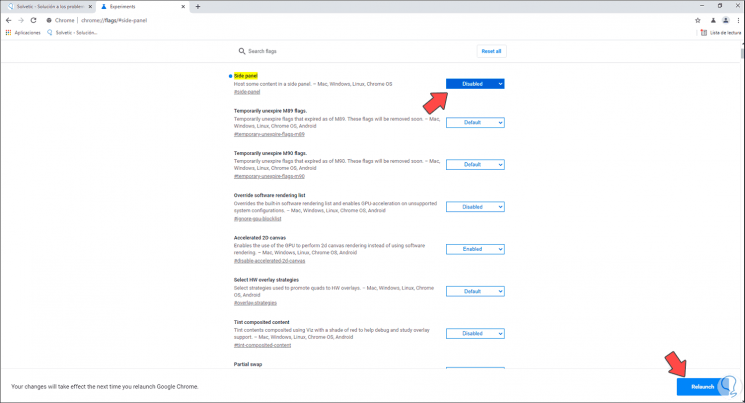
Klicken Sie auf “Relaunch”, um Google neu zu starten:
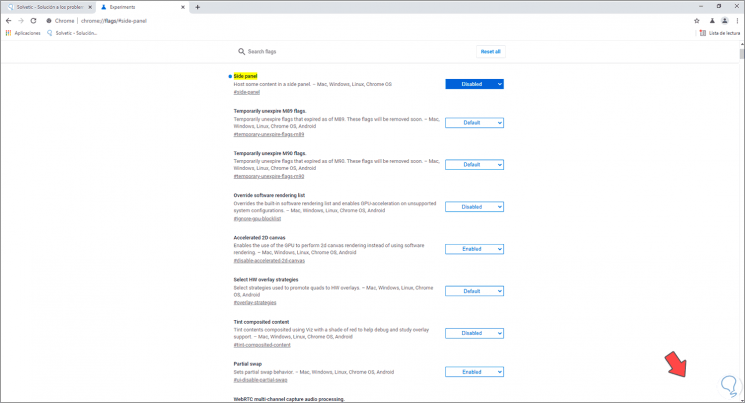
Klicken Sie auf einer Website auf “Leseliste”, um sicherzustellen, dass nicht das Seitenfenster, sondern die Standardlesemethode geöffnet wird:
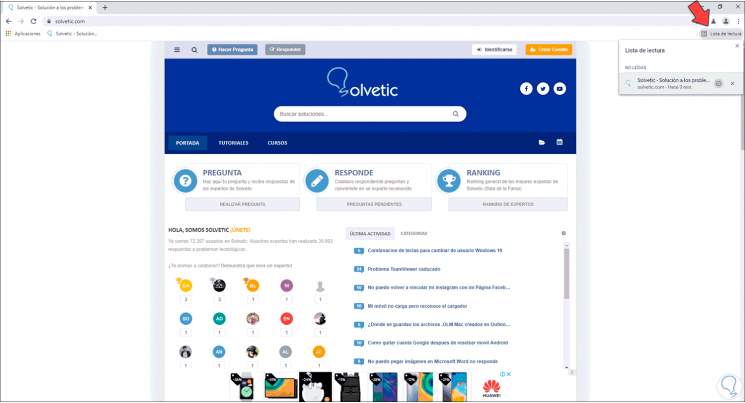
Dies waren die Schritte zum Aktivieren oder Deaktivieren des Seitenbereichs in Google Chrome.